-
在菜单栏中,选择“GitHub Desktop”,然后单击“设置”********。

-
要查看或更改设置,请在“设置”窗口中的窗格之间切换。

可从以下选项中进行选择。
- 选择“帐户”以添加或删除 GitHub 或 GitHub Enterprise 帐户。
- 选择“集成”以选取外部编辑器或 shell。
- 选择“Git”以编辑 Git 配置。
- 选择“外观”以在浅色或深色主题之间切换。
- 选择“提示”以在执行破坏性操作之前启用或禁用确认对话框。
- 选择“高级”以获取更多配置选项。
- 选择辅助功能以配置辅助功能选项。
-
使用文件”菜单,然后单击“选项” 。

-
要查看或更改设置,请在“选项”窗口中的窗格之间切换。
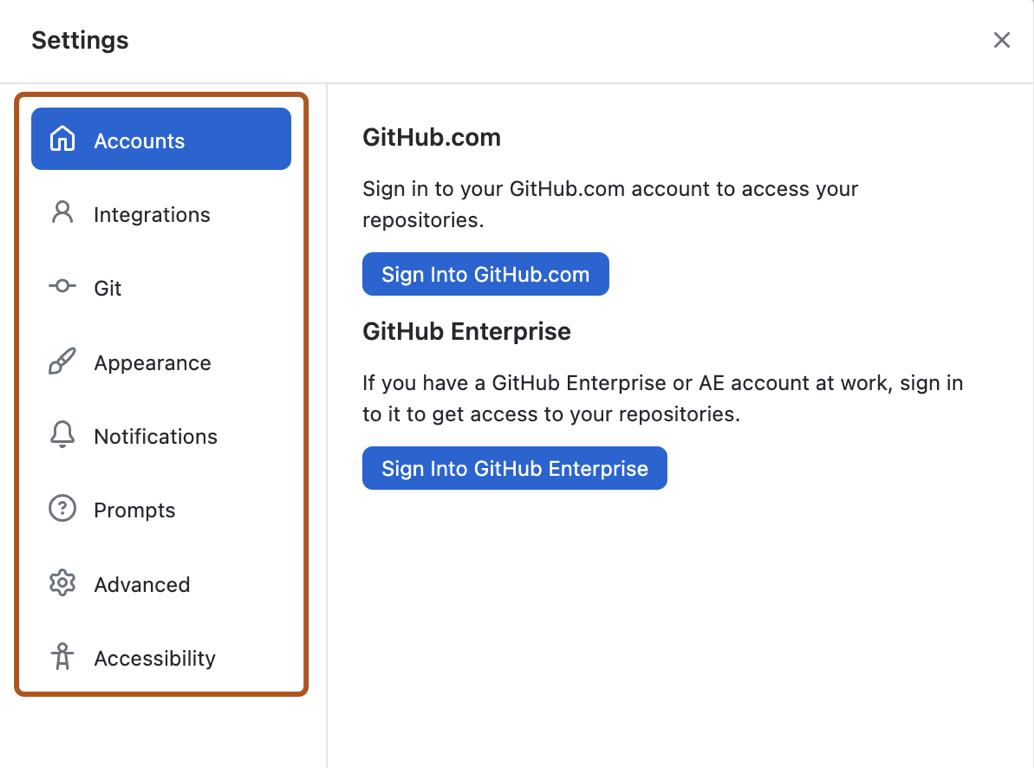
可从以下选项中进行选择。
- 选择“帐户”以添加或删除 GitHub 或 GitHub Enterprise 帐户。
- 选择“集成”以选取外部编辑器或 shell。
- 选择“Git”以编辑 Git 配置。
- 选择“外观”以在浅色或深色主题之间切换。
- 选择“提示”以在执行破坏性操作之前启用或禁用确认对话框。
- 选择“高级”以获取更多配置选项。
- 选择辅助功能以配置辅助功能选项。